Obsidian یک برنامه یادداشت برداری رایگان است که من تقریباً هر روز از آن استفاده می کنم. ویژگی های جالب و رابط کاربری قابل تنظیم آن کلید گردش کار روزانه من است. با این حال، آنچه Obsidian را واقعاً منحصر به فرد می کند، کتابخانه پلاگین آن است. من این افزونه ها را چنان عمیقاً در جریان کاری خود ادغام کرده ام که نمی توانم بدون آنها زندگی کنم.
Obsidian یک برنامه یادداشت برداری رایگان است که من تقریباً هر روز از آن استفاده می کنم. ویژگی های جالب و رابط کاربری قابل تنظیم آن کلید گردش کار روزانه من است. با این حال، آنچه Obsidian را واقعاً منحصر به فرد می کند، کتابخانه پلاگین آن است. من این افزونه ها را چنان عمیقاً در جریان کاری خود ادغام کرده ام که نمی توانم بدون آنها زندگی کنم.
1 Dataview
Dataview به شما امکان می دهد جداول و نمودارهای پویا را با داده های یادداشت های خود ایجاد کنید. می توانید یادداشت های خود را بر اساس پارامترهایی مانند برچسب ها، تاریخ ها و کلمات کلیدی پرس و جو کنید و فیلتر کنید.
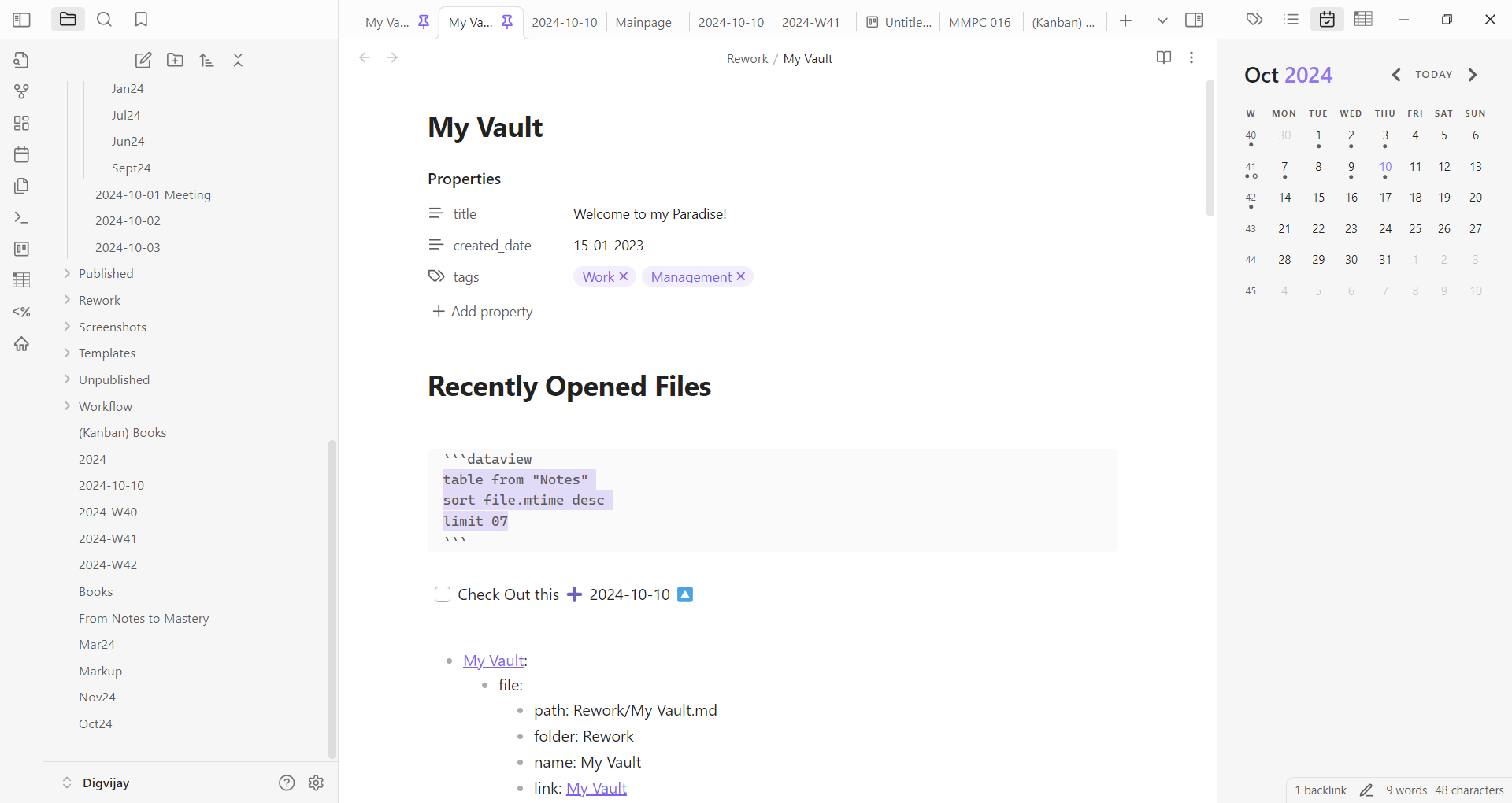
برای مثال، اگر یادداشتی در مورد کتابهای مورد علاقهتان و رتبهبندی آنها دارید، Dataview میتواند جدولی از تمام کتابهای دارای رتبه چهار ستاره یا بالاتر ایجاد کند. سپس می توانید این جدول را بر اساس ژانر، نویسنده یا تاریخ انتشار مرتب کنید و آن را با برچسب ها یا کلمات کلیدی خاص اصلاح کنید.
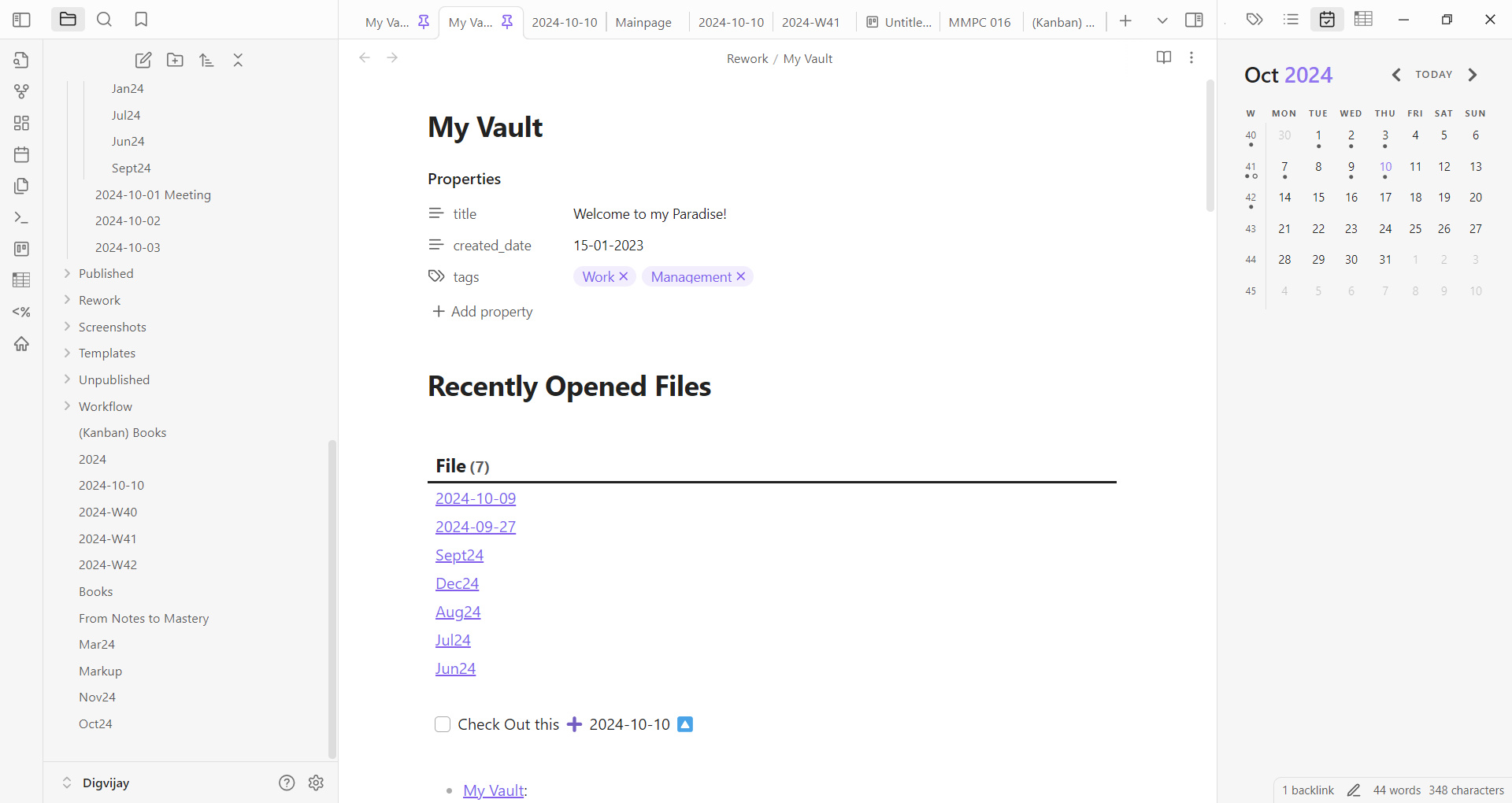
علاوه بر این، Dataview به شما امکان می دهد نمودارهایی را برای تجسم داده های خود ایجاد کنید و بینش سریعی را در مورد یادداشت های خود به شما ارائه می دهد. این ابزار به شما کمک می کند تا محتوای خود را به طور جامع سازماندهی و تجزیه و تحلیل کنید و انعطاف کافی را فراهم می کند.
2 تقویم
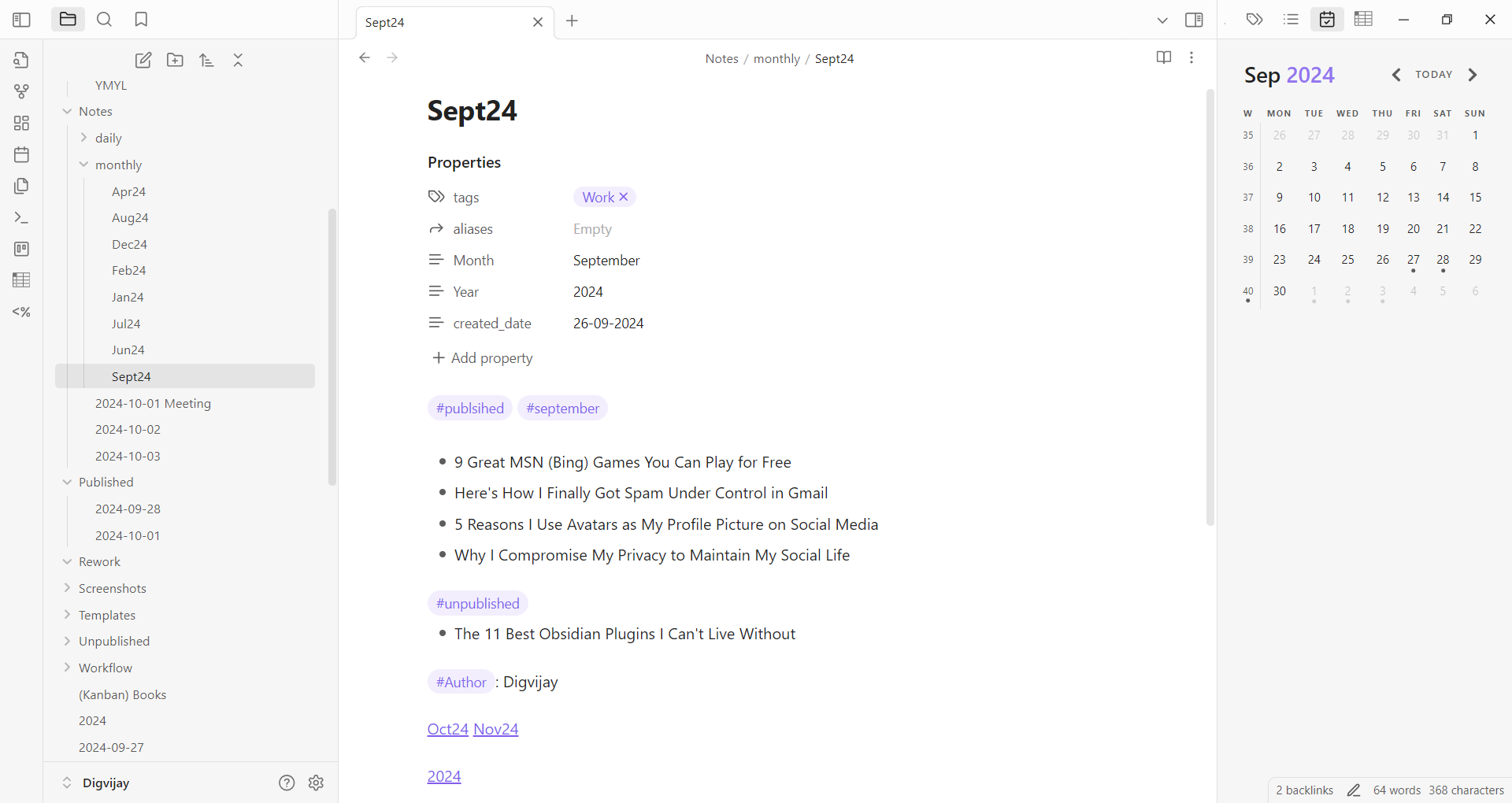
همانطور که از نام آن پیداست، افزونه Calendar یک نمای تقویم را به فضای کاری Obsidian شما اضافه می کند و یادداشت های ماهانه، هفتگی یا روزانه را با برچسب های تاریخ نمایش می دهد. پس از نصب، یک نماد تقویم کوچک در گوشه بالا سمت راست ظاهر می شود.
با کلیک بر روی آن نمای تقویم نوار کناری با برجسته شدن ماه جاری باز می شود. هر روز دارای یک نقطه برای یادداشت هایی است که با آن تاریخ برچسب گذاری شده است، که ردیابی فعالیت شما را آسان می کند. میتوانید با استفاده از فلشهای هر طرف در ماهها و هفتههای مختلف پیمایش کنید.
برای بهبود تجسم یادداشت، از برچسب ها و نمادهای رنگی برای تاریخ های مختلف استفاده کنید – مانند سبز برای مهلت های ضروری و قرمز برای رویدادهای شخصی. این رویکرد راهی عالی برای مدیریت فعالیت های روزانه، پیگیری ایده ها، ارزیابی پیشرفت و برنامه ریزی بر اساس آن است.
3 وظایف
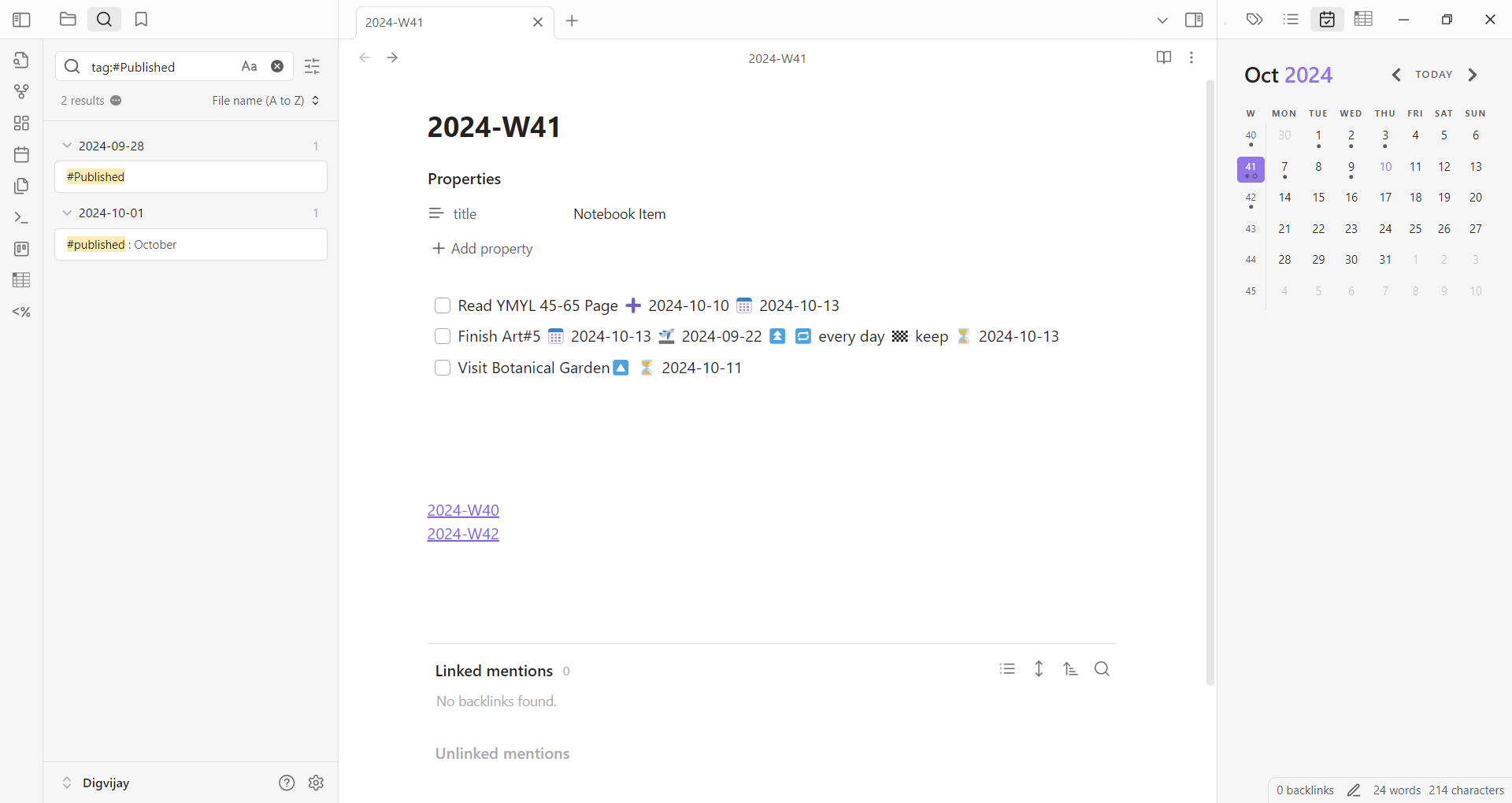
یکی دیگر از افزونه های مفید برای مدیریت وظایف و چک لیست ها Tasks است. این به شما کمک می کند تا وظایف را در خزانه Obsidian خود ردیابی و سازماندهی کنید. میتوانید اولویتها، سررسیدها و کارهای تکراری را به هر مورد اختصاص دهید. هنگامی که یک کار کامل شد، می توانید آن را به عنوان انجام شده علامت گذاری کنید و پیشرفت آن را نظارت کنید.
وظایف تکرار شونده به طور خودکار وظایف جدیدی را در تاریخ مقرر ایجاد می کنند. اگر برای هر دوشنبه یک کار تکراری تنظیم کنید، آن کار هر هفته در لیست شما ظاهر می شود.
علاوه بر این، Tasks به شما امکان می دهد سطوح اولویت را از پایین ترین به بالاترین تنظیم کنید، که برای مدیریت حجم کار عالی است. بنابراین، برای اطمینان از انجام به موقع آن، یک مورد چک لیست را که در سررسید مقرر است به عنوان بالاترین اولویت علامت گذاری کنید. برای یک کار شخصی، می توانید اولویت کمتری به آن اختصاص دهید و ابتدا روی کارهای فوری تر تمرکز کنید.
برای ایجاد یک کار با Tasks، فقط یک مورد چک لیست را به دفترچه یادداشت خود اضافه کنید. از دستور Markdown استفاده کنید: – [ ] نام وظیفه. پس از اضافه شدن، Tasks آن را به عنوان یک کار تشخیص داده و در لیست شما قرار می دهد. همچنین می توانید از کلیدهای میانبر برای ایجاد و مدیریت سریع وظایف در یادداشت های خود استفاده کنید.
4 کانبان
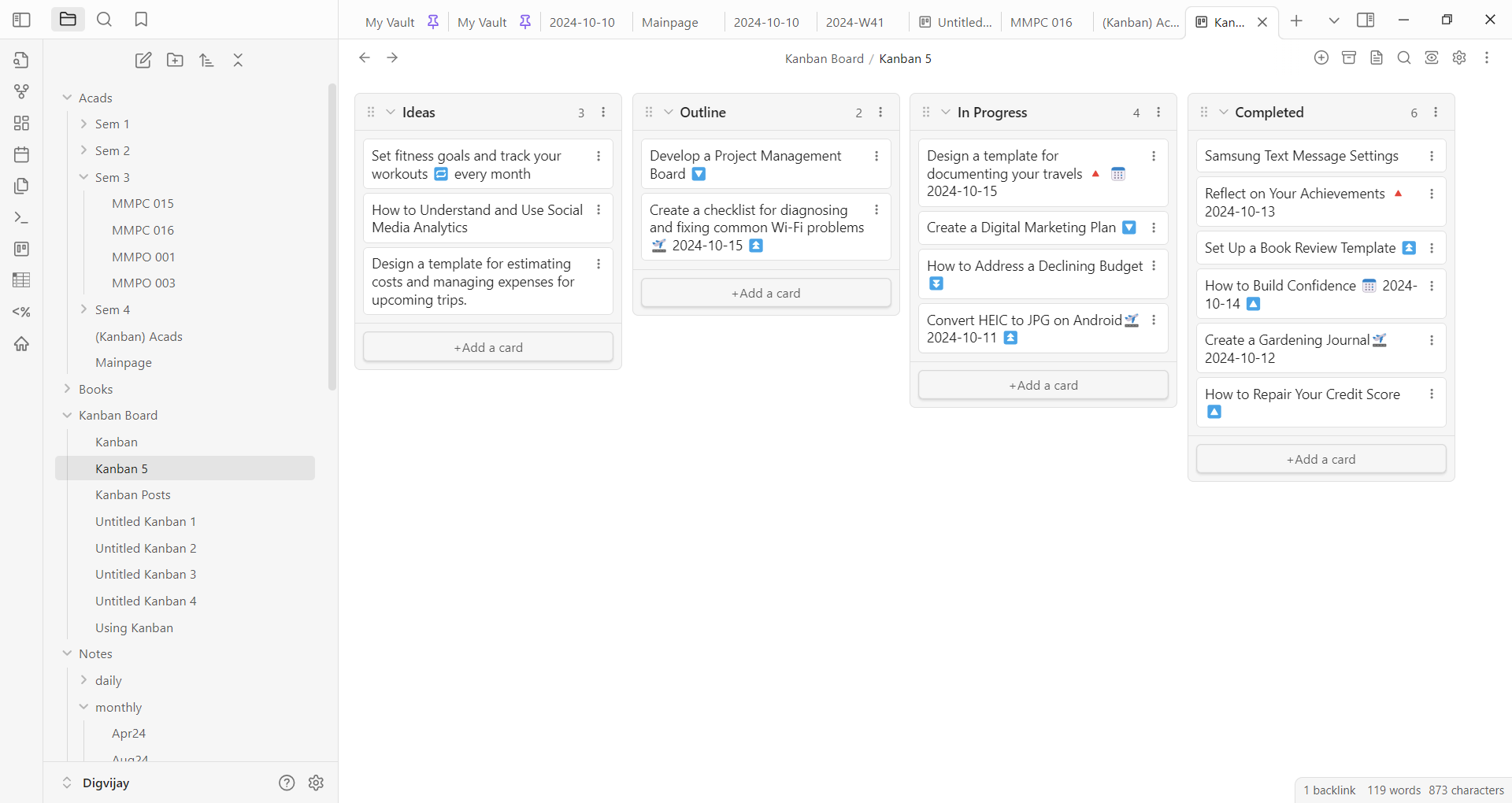
Kanban پلاگین من برای مدیریت وظایف بصری در Obsidian است. این به شما امکان میدهد تابلوهای Kanban را در طاق Obsidian خود، شبیه به Notion یا Trello ایجاد و سفارشی کنید. هر تابلو نشان دهنده یک پروژه یا گردش کار است، که در آن می توانید کارت هایی را برای وظایف ایجاد کنید و در حین پیشرفت، آنها را بین ستون ها جابجا کنید.
این امر ردیابی وضعیت کار و شناسایی تنگناها را آسان می کند. برای سازماندهی بهتر می توانید برچسب ها، تاریخ های سررسید، اولویت ها و چک لیست ها را به هر کارت اختصاص دهید. من از Kanban برای فرآیند تولید محتوای خود، با ستونهایی برای ایدهها، طرح کلی، در حال انجام و تکمیل شده استفاده میکنم.
هر زمان که ایده مقاله جدیدی دارم، یک کارت در ستون ایده ها ایجاد می کنم. وقتی یک طرح کلی داشتم، آن را به Outline منتقل می کنم. همانطور که روی مقاله کار میکنم، آن را به در حال انجام و در نهایت پس از اتمام آن به Completed تغییر میدهم. در قسمت تکمیل شده، ستونهای فرعی برای Published، Scheduled و Promoted دارم تا کل فرآیند را از ایده تا انتشار دنبال کنم.
5 طرح کلی
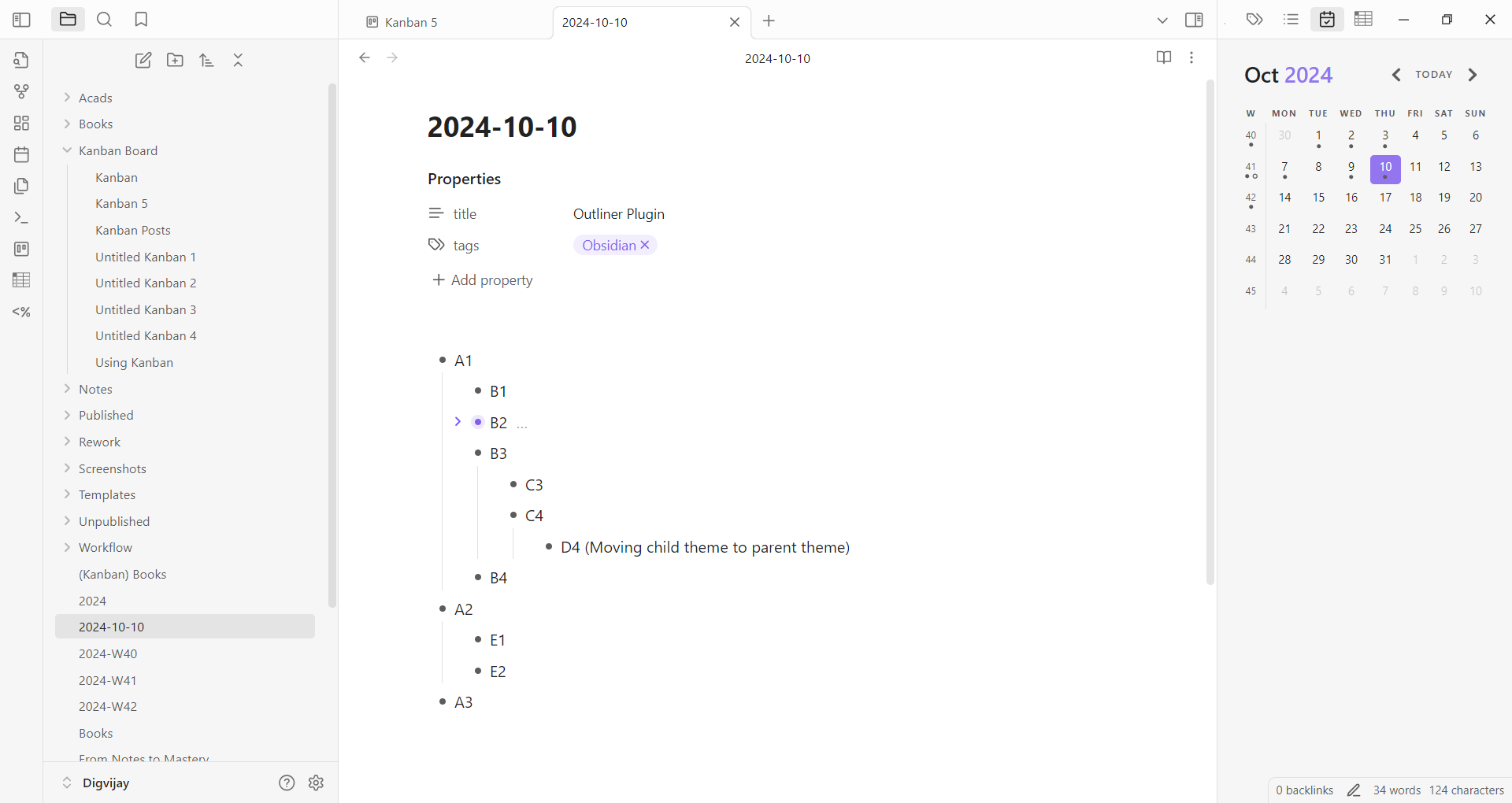
پالایش ایده ها و سازماندهی آنها در یک طرح کلی برای یادداشت برداری موثر و ایجاد محتوا بسیار مهم است. Outliner این فرآیند را با ویژگی های بصری و قابل تنظیم خود ساده می کند. این به شما امکان می دهد خطوط کلی را در یادداشت های خود ایجاد کنید، مانند نقشه های ذهنی یا نقاط گلوله. میتوانید فهرستها و فهرستهای فرعی را جابهجا کنید، تورفتگی را تنظیم کنید، و یک ساختار سلسله مراتبی برای سازماندهی بهتر بسازید.
برای تورفتگی یا خارج کردن، متن را برجسته کنید و Tab یا Shift + Tab را فشار دهید. همچنین می توانید از قابلیت کشیدن و رها کردن و میانبرهای صفحه کلید برای پیمایش سریع استفاده کنید. در زیر کلیدهای میانبر پیشفرض برای این اقدامات وجود دارد، اما میتوانید آنها را به دلخواه شخصیسازی کنید.
برای ویندوز و لینوکس:
- انتقال لیست و فهرست های فرعی به بالا – Ctrl + Shift + پیکان رو به بالا (↑)
- فهرست و فهرستهای فرعی را به پایین منتقل کنید – Ctrl + Shift + پیکان پایین (↓)
برای macOS:
- انتقال فهرست و فهرستهای فرعی به بالا – Command + Shift + فلش بالا (↑)
- فهرست و فهرستهای فرعی را به پایین منتقل کنید – Command + Shift + فلش پایین (↓)
6 جداول پیشرفته
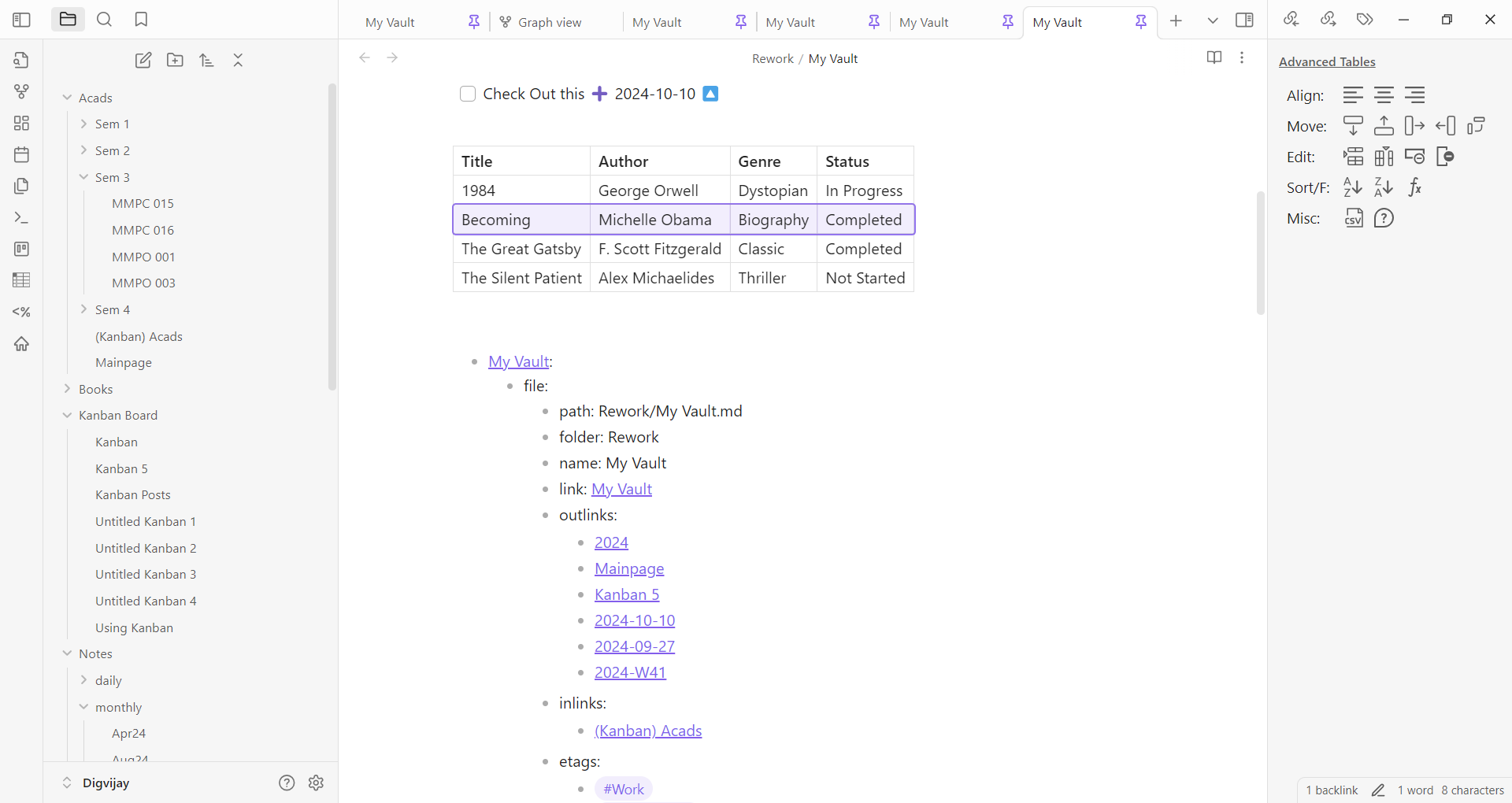
شما می دانید که چگونه جداول ساده را با نحو Markdown ایجاد کنید، اما افزونه Advanced Tables ویرایش جدول را به سطح دیگری ارتقا می دهد. این افزونه به شما امکان می دهد تا جداول را مانند صفحه گسترده اکسل پیمایش و قالب بندی کنید. ویژگی قالببندی خودکار آن با اضافه کردن یا حذف ستونها و ردیفها، طرحبندی را تنظیم میکند.
این افزونه از فرمول های اکسل مانند برای محاسباتی مانند SUM و AVERAGE پشتیبانی می کند و نتیجه را محاسبه و نمایش می دهد. برای جابهجایی سریع بین سلولها، میتوانید از کلیدهای Tab و Enter—tab برای حرکت افقی و enter برای عمودی استفاده کنید.
میتوانید ستونها را به چپ، مرکز یا راست تراز کنید تا ظاهری صیقلی داشته باشید. علاوه بر این، میتوانید ستونها و ردیفها را درج یا حذف کنید، آنها را مرتب کنید یا ردیفها را در یک ستون خاص مرتب کنید. این افزونه همچنین ردیف ها را به ستون ها منتقل می کند و داده ها را به ترتیب صعودی یا نزولی مرتب می کند. پس از اتمام ویرایش، می توانید کار خود را برای استفاده بیشتر به فرمت CSV صادر کنید.
7 فایل اخیر
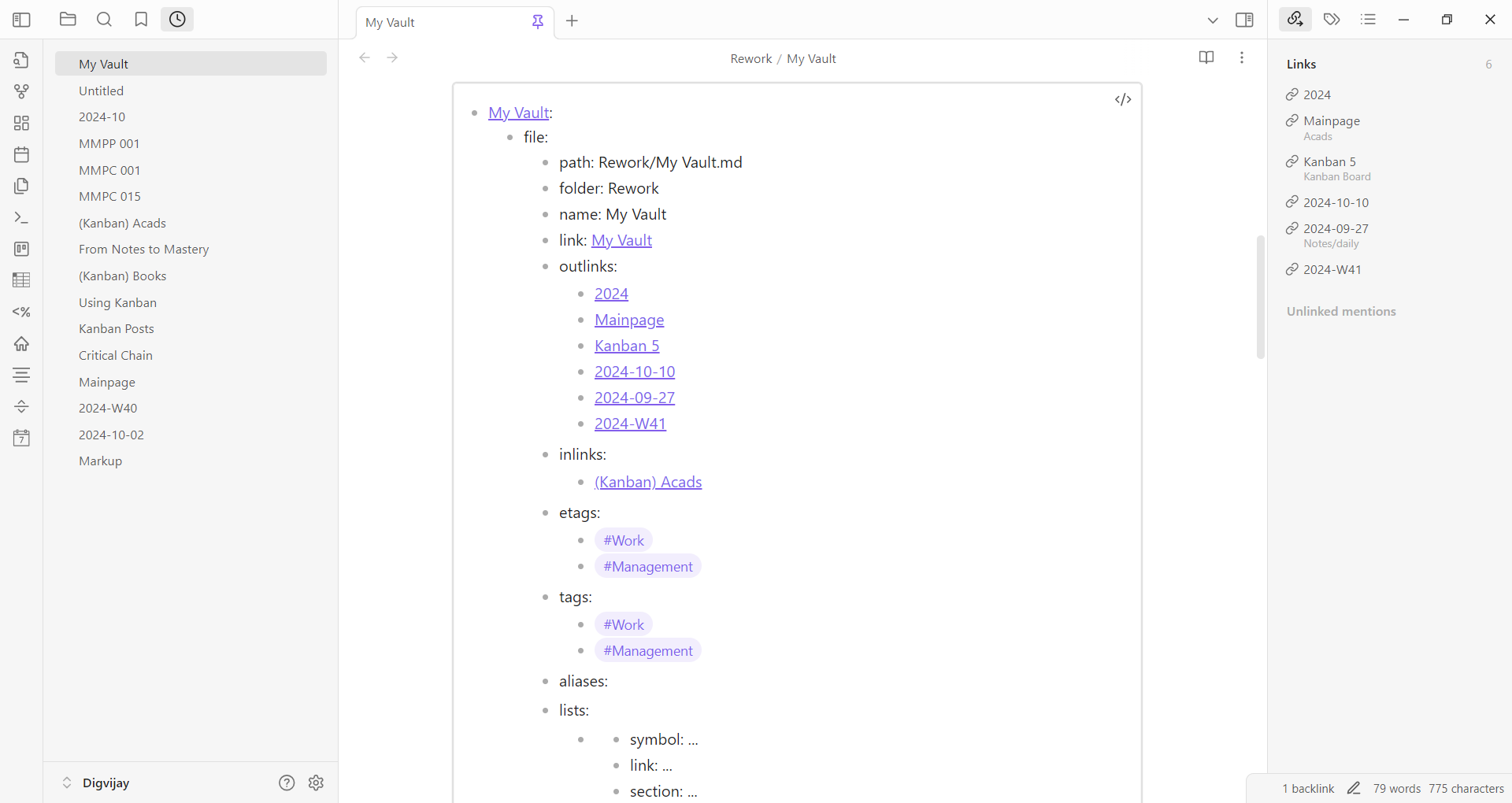
مدیریت فایلهای متعدد میتواند ردیابی فایلهایی که اخیراً به آنها دسترسی داشتهاید را از دست بدهید. افزونه Recent Files یک رکورد از فعالیت های شما را نگه می دارد و آنها را در یک لیست برای دسترسی سریع نمایش می دهد، که به ویژه در هنگام انجام چندین پروژه مفید است.
پس از نصب این افزونه Obsidian، می توانید حداکثر تعداد نام فایل ها را برای حفظ در لیست مشخص کنید. این از تبدیل شدن نوار کناری شما جلوگیری می کند و شما به راحتی می توانید آنچه را که نیاز دارید پیدا کنید.
برای دسترسی به لیست، فقط روی نماد ساعت در نوار عنوان کلیک کنید یا از کلید میانبر در هنگام نصب استفاده کنید. لیست در یک صفحه جداگانه ظاهر می شود و شما به راحتی می توانید فایل های اخیر خود را اسکرول کنید. با کلیک بر روی یک مورد، آن را در ویرایشگر فعال باز میکنید، در حالی که کلیک کردن بر روی Ctrl فایل را در پنجره دیگری باز میکند. علاوه بر این، میتوانید کلید Ctrl را نگه دارید و روی یک فایل نگه دارید تا محتویات آن را پیشنمایش کنید.
